如何在Word2013中设置插入图片的样式
word2013如何设置插入图片的样式?具体如何进行?今天,边肖教你如何在Word2013中设置插入图片的样式。
软件名称:word2013官方免费版软件大小:20.5MB更新时间:2014-07-21立即下载操作步骤:
第一步:新建文档,点击插入图片;向文档中添加新图片。
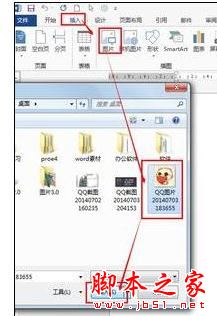

第二步:首先,选择一个我们喜欢的风格。您可以在图片的样式组中选择快速样式。

第三步:删除背景。我们知道在PS中删除背景是非常容易的,但是在word2013中也可以删除。
单击格式删除背景并保留更改。
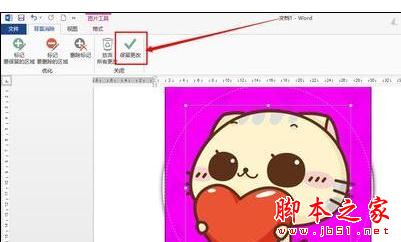

第四步:我们也可以用删除背景的功能删除图片中的红心。
单击格式删除背景标记要删除的区域,然后单击红心并多次选择,如第一张图片所示。单击“保存更改”将会成功。


第五步:我们也可以剪切插入的图片。
单击格式剪切将其剪切成心形。


第六步:点击大组右下角的按钮,弹出布局对话框。
在对话框中,还可以调整图片的大小比例。

以上是Word2013中设置插入图片样式的操作方法,希望对你有帮助。
版权声明:如何在Word2013中设置插入图片的样式是由宝哥软件园云端程序自动收集整理而来。如果本文侵犯了你的权益,请联系本站底部QQ或者邮箱删除。

















